- Wielostronicowe skanowanie OneDrive nie musi już nic Cię kosztować.
- OneDrive umożliwia skanowanie i przesyłanie do 10 stron na dokument.
- Odwiedzić Aktualności aby dowiedzieć się więcej.
- Nie zapomnij sprawdzić naszego OneDrive sekcja zawierająca dodatkowe informacje.

Wielostronicowe skanowanie OneDrive nie musi już nic Cię kosztować. Jako pracownik zdalny z laptopem i niezawodnym internetem jesteś gotowy do pracy, prawda? Skaner to zaledwie urządzenie, o którym myślisz, dopóki nie musisz szybko zeskanować i udostępnić współpracownikowi dokumentu o znaczeniu krytycznym.
Cóż, jeśli nie zawsze możesz uzyskać dostęp do skanera, gdy go potrzebujesz, możesz skanować za pomocą aplikacji OneDrive na Androida lub iOS.
funkcja umożliwia skanowanie i przesyłanie wielu stron do OneDrive bez konta premium Microsoft 365.
Dzięki bezpłatnemu narzędziu możesz zdigitalizować każdy rodzaj fizycznej dokumentacji, od dokumentów i rachunków po tablice i zdjęcia. Następnie możesz przesłać i zapisać zeskanowany element jako plik PDF w OneDrive.
W przypadku skanowania wielu stron rozwiązanie umożliwia zapisanie ich wszystkich w jednym pliku.
Ta funkcja przyda się wielu profesjonalistom, którzy pracują w domu. Uczniowie mogą nawet używać go do skanowania odręcznych notatek i wysyłania ich do swoich instruktorów lub nauczycieli.
Jak korzystać z wielostronicowego skanowania OneDrive
- Zaloguj się do osobistego mobilnego konta OneDrive. Do tego potrzebny będzie również system Android 6.5 lub nowszy albo iOS 11.31.5.
- Uruchom aplikację OneDrive.
- Dotknij przycisku aparatu
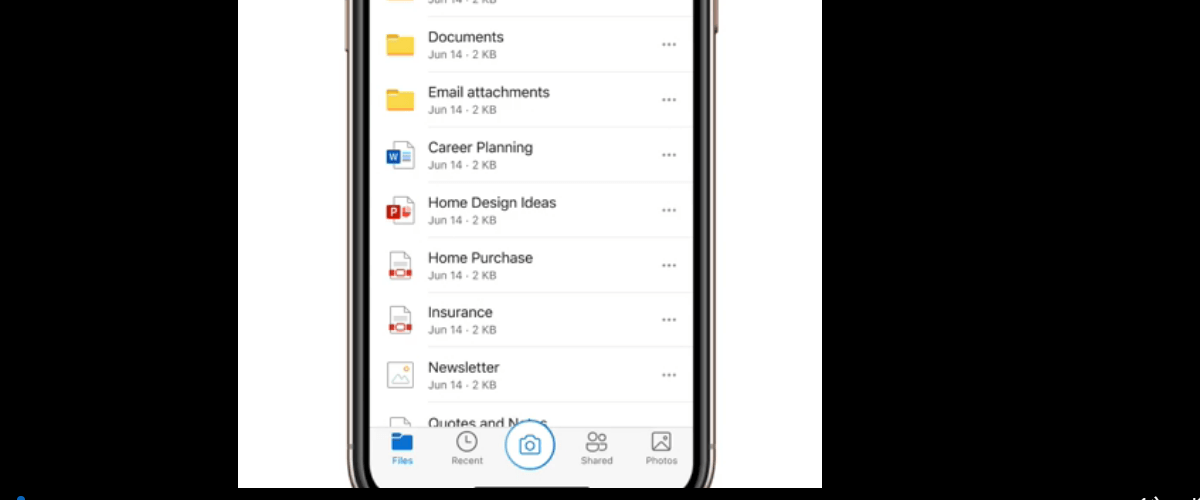
4. Gdy aparat telefonu znajduje się bezpośrednio nad dokumentem, dotknij przycisku skanowania. Uważaj, aby nie przechylać telefonu.
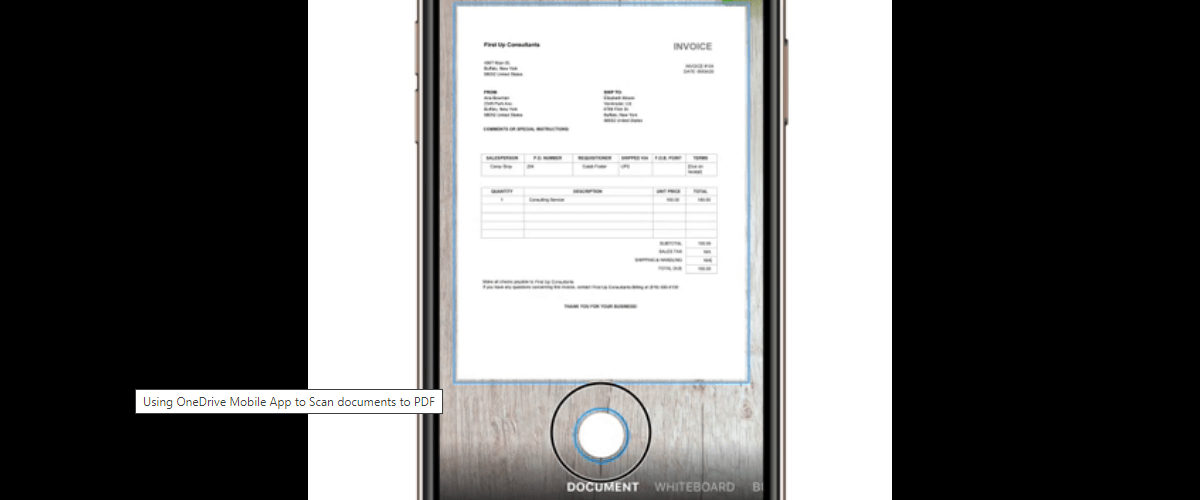
5. Kran Dodaj nowe aby zeskanować następną stronę.
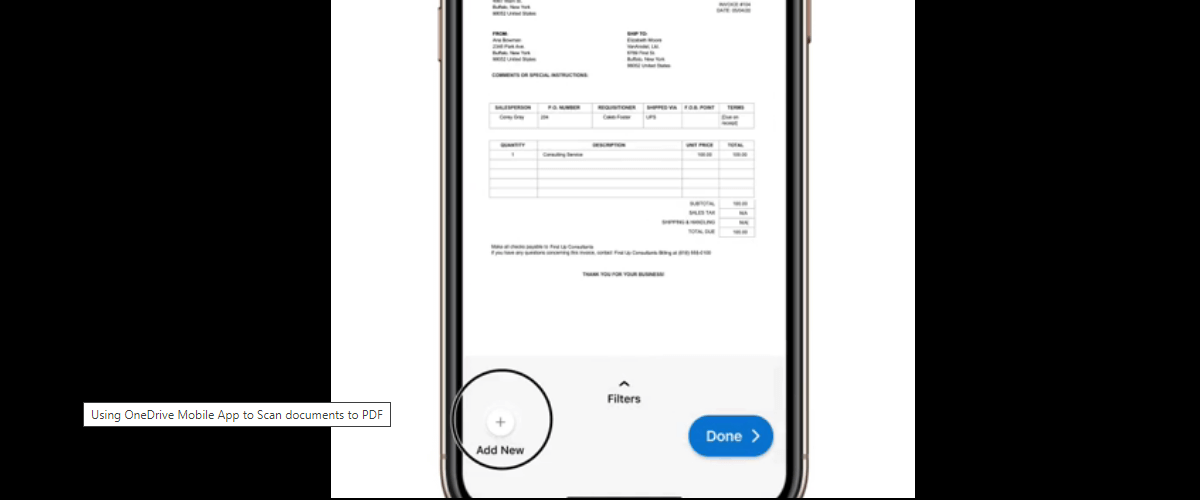
6. Powtórz krok 4. Możesz zeskanować do 10 stron, aby utworzyć i zapisać pojedynczy dokument PDF w OneDrive.
7. Kran Gotowy
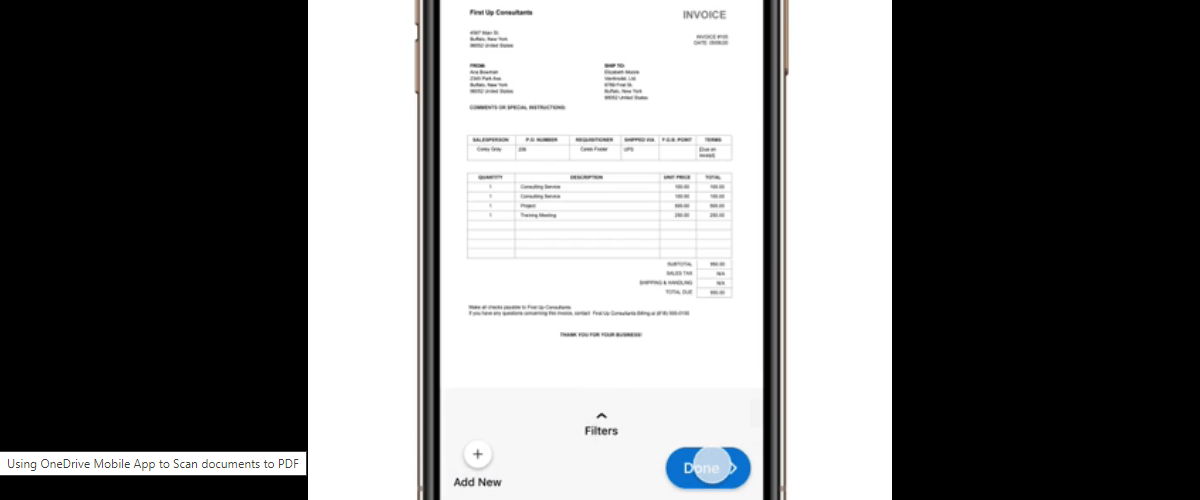
8. Wpisz nazwę pliku cyfrowego.
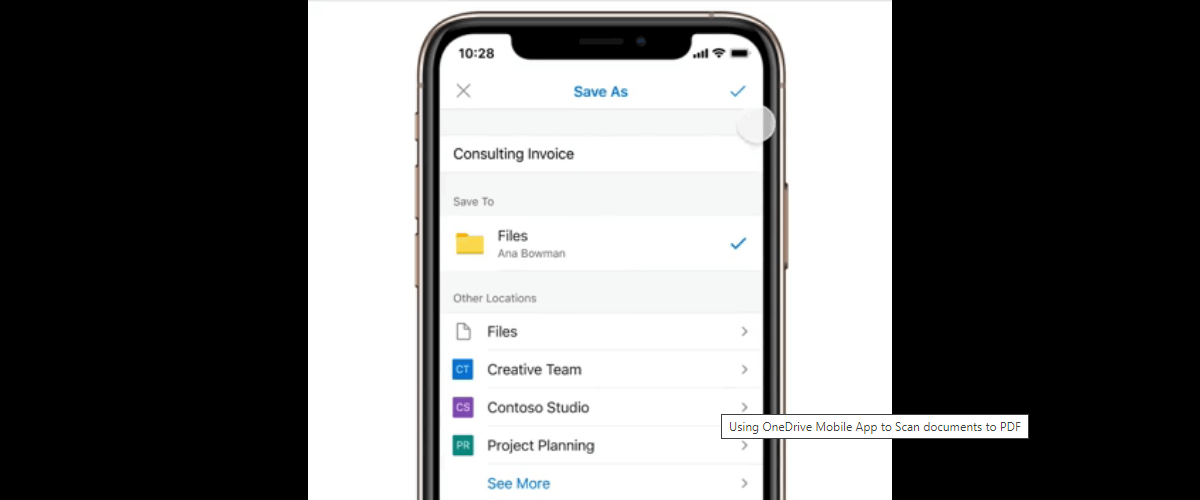
9. Kran Zapisz jako aby przesłać plik do OneDrive.
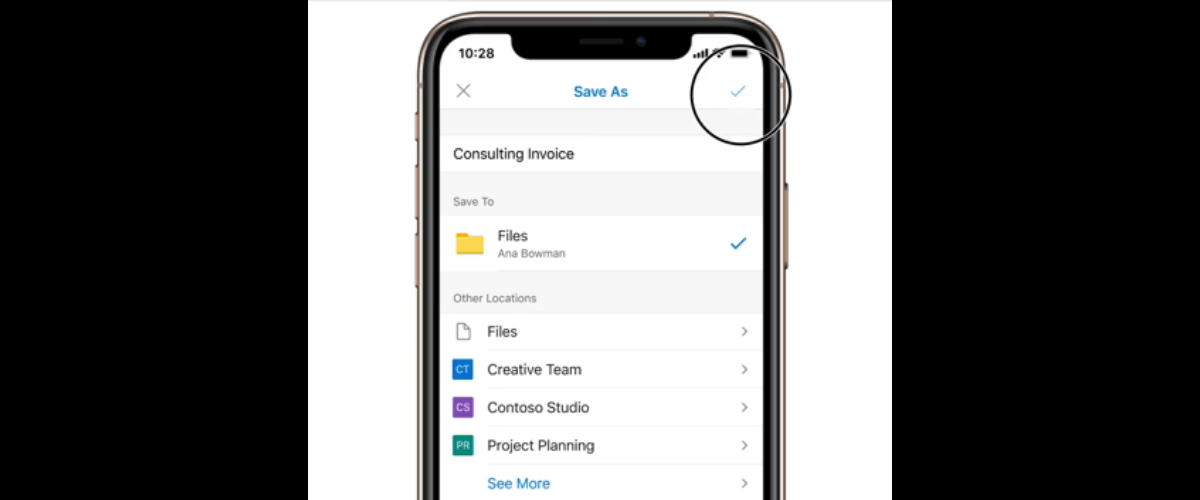
Masz to! Skanowanie wielu stron w OneDrive jest dość proste. Proces jest podobny dla każdego rodzaju fizycznej dokumentacji, którą chcesz przekonwertować na plik PDF. Po przesłaniu pliku cyfrowego do OneDrive możesz udostępnić go każdemu, kto korzysta z platformy.
W przypadku jakichkolwiek pytań lub opinii, nie wahaj się dotrzeć do sekcji komentarzy poniżej.


